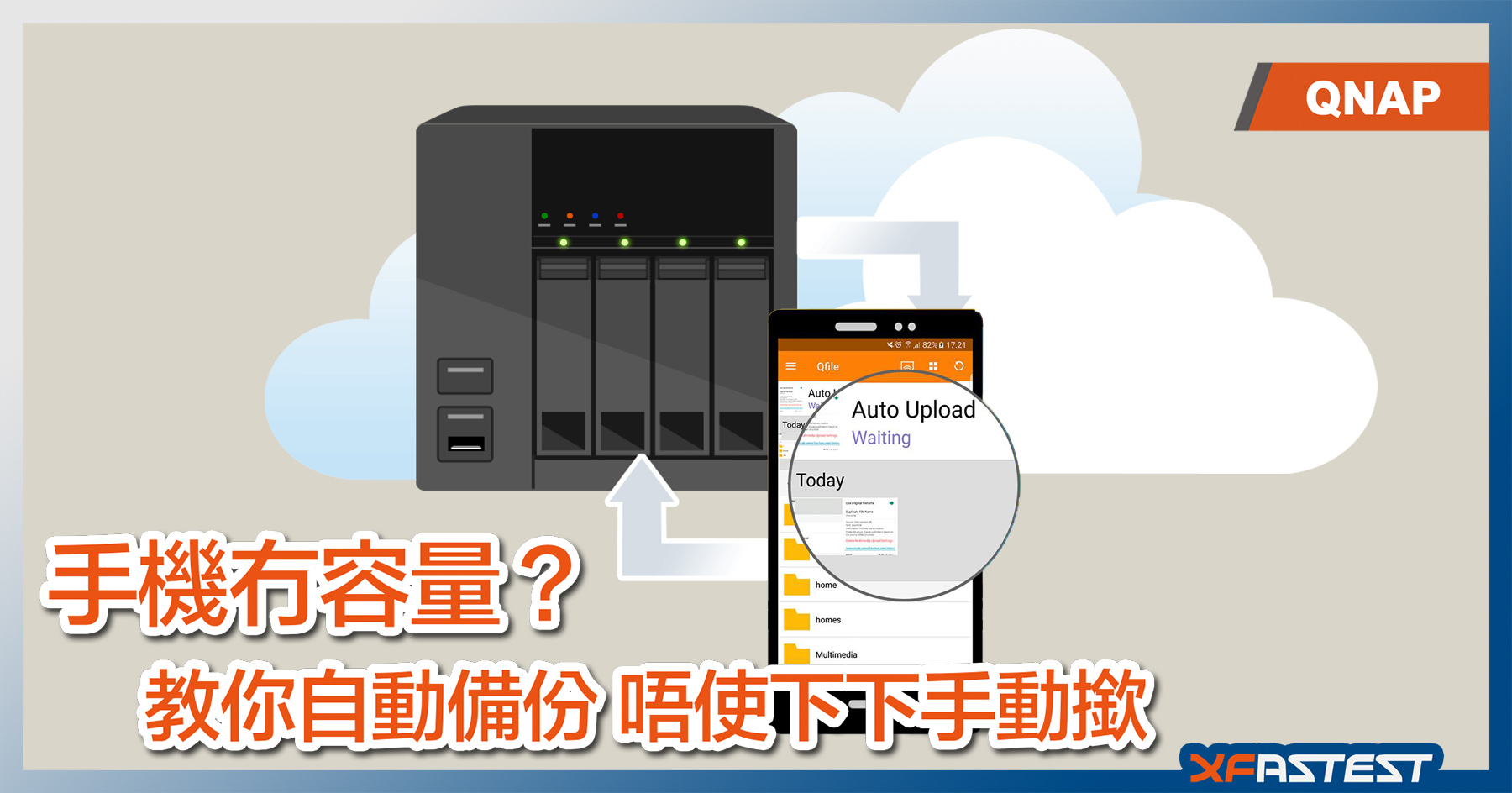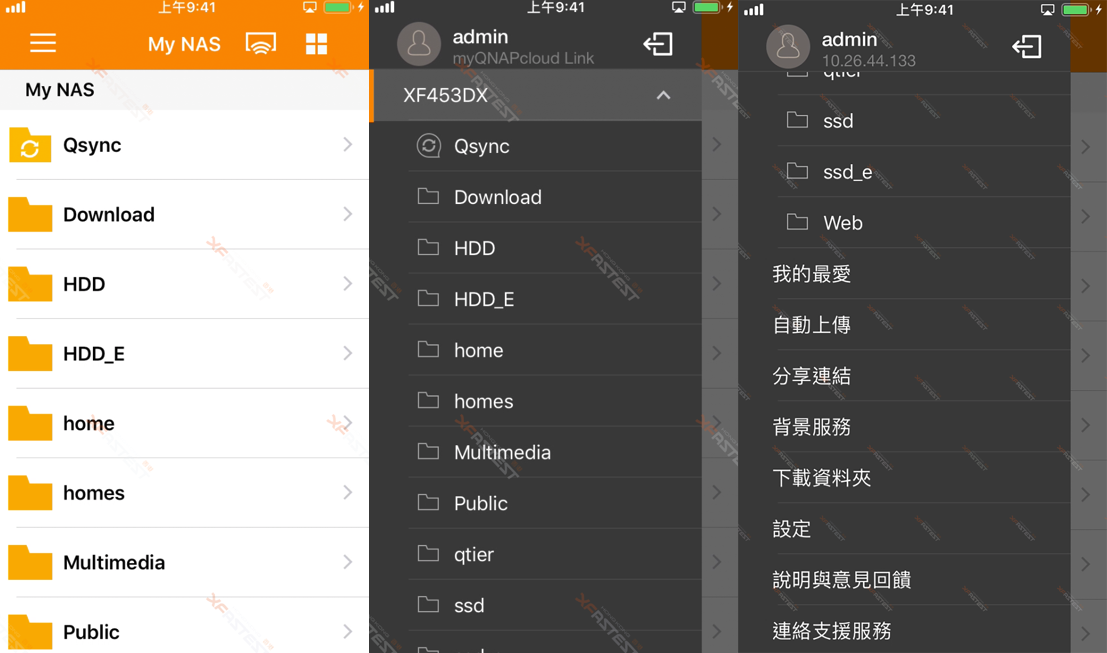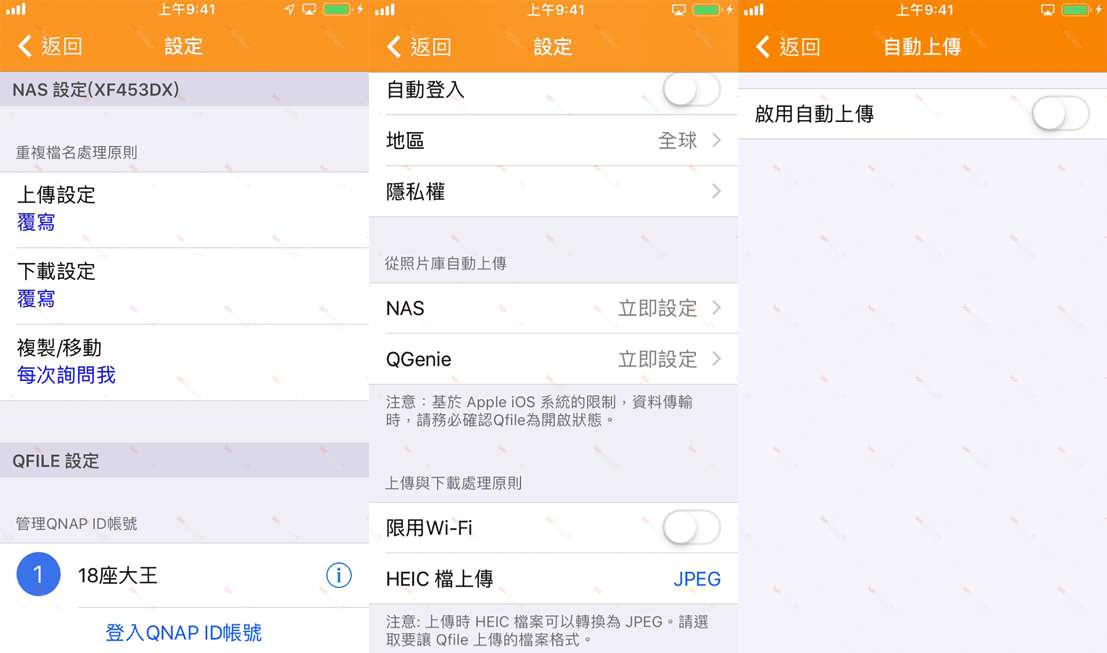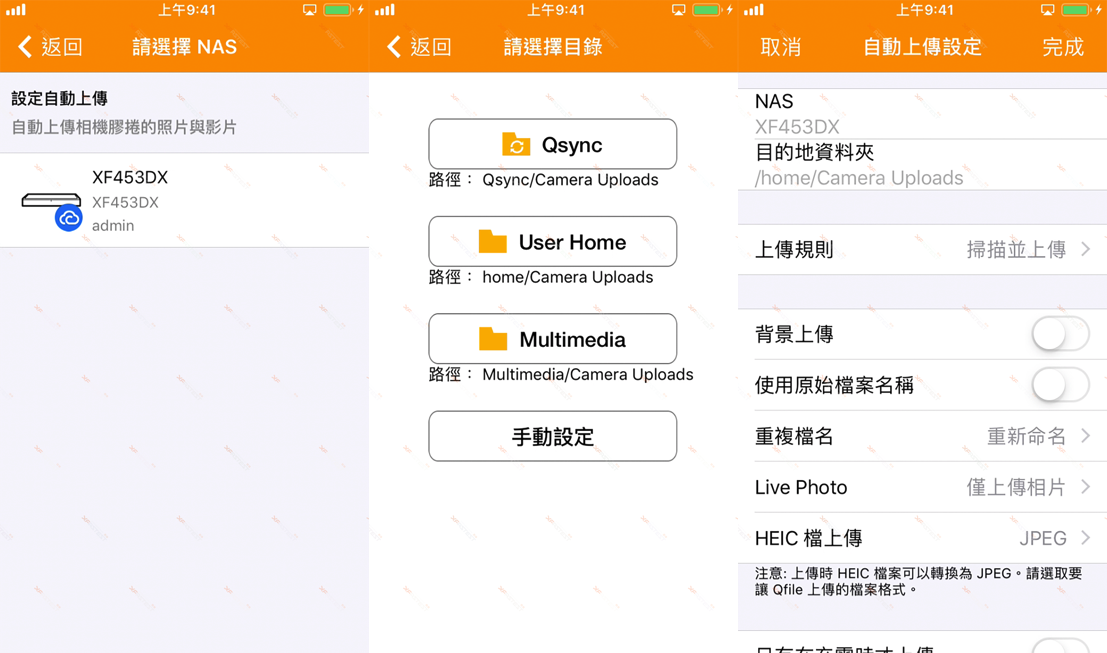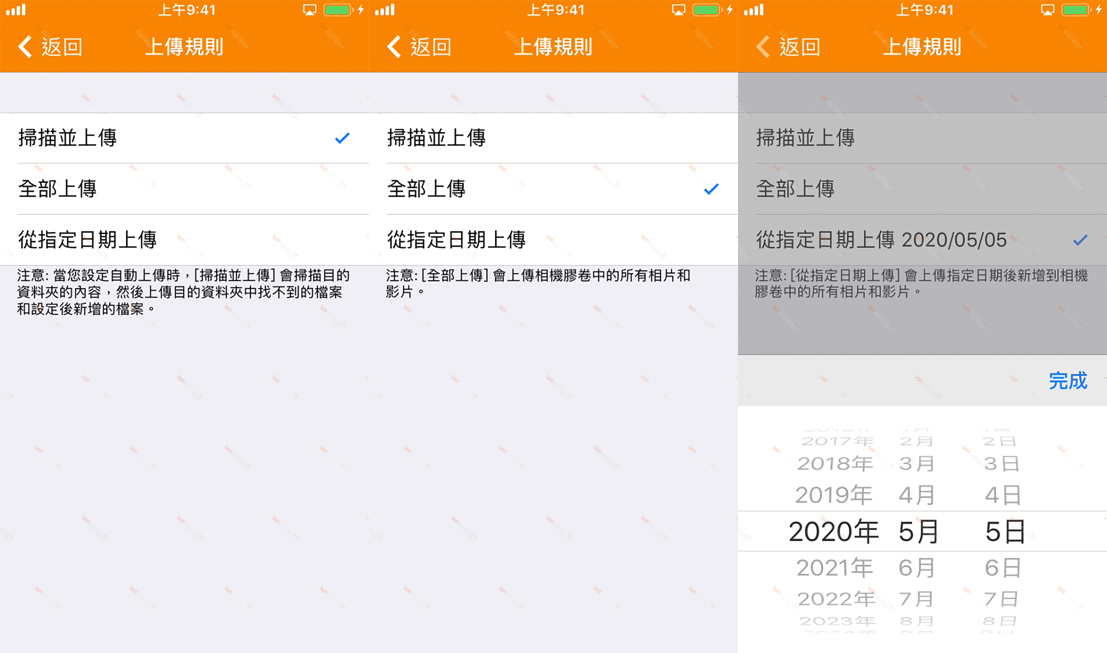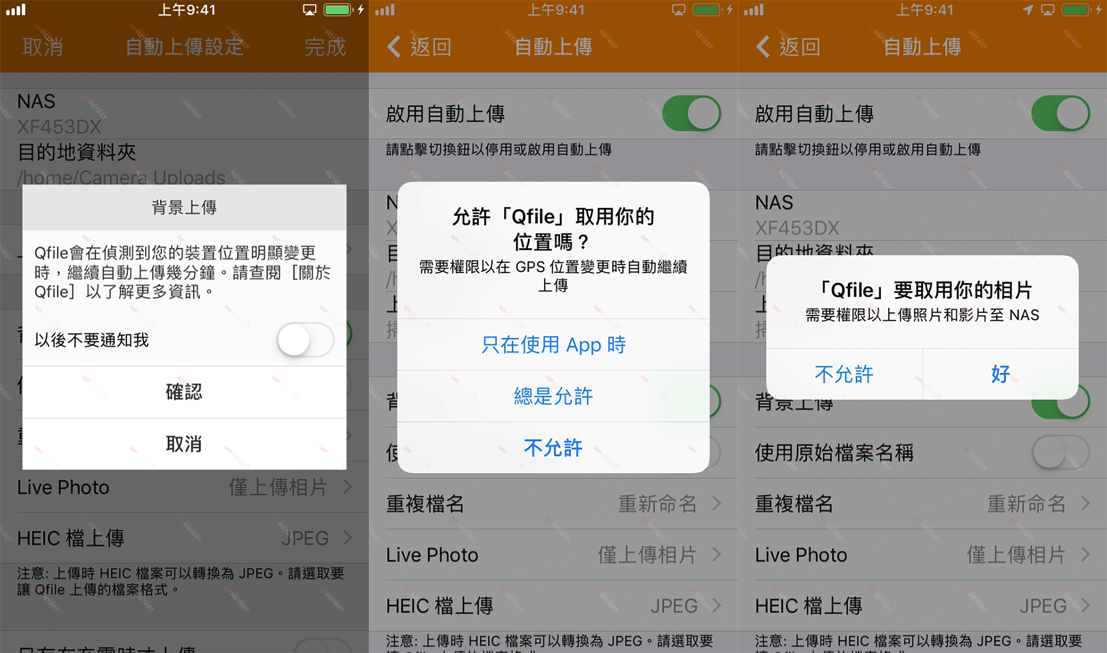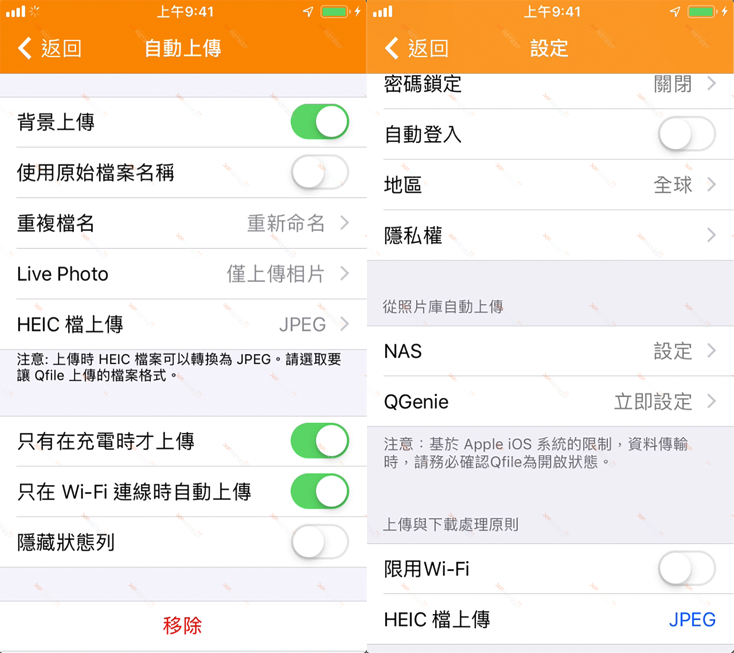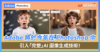iOS 自動備份照片及影片到QNAP NAS
- 登入Qfile後,按左上角打開選單,然後往下拉,找出並按下「設定」
- 進入「設定」頁後後,往下拉,找出「自動上傳」,再按「NAS」旁邊的「立即設定」,勾選「啟用自動上傳」
- 先選擇要上傳到哪台「NAS」,再選擇把檔案上傳到NAS的哪個資料夾,例如是「User Home」,則會上傳到目前使用的帳戶下的家目錄,然後會進入下一個設定畫面。
- 打開「上傳規則」,可以先參考三個模式的說明,再按自己的需要設定。
- 建議啟用「背景上傳」,「背景上傳」因iOS系統限制,需要利用位置改變來觸發Qfile背景作業,因此緊記把iOS針對Qfile的「位置」權限設為「總是允許」,另外需要啟用Qfile的「相片」權限,才能讓自動相片上傳正常運作。
- 同時,也建議拉到設定底部,啟用「只有在充電時上傳」及「只在Wi-Fi連線時自動上傳」。而「使用原始檔案名稱」則不建議勾選,以避名出現檔案名稱衝突。按自己需要完成所有設定後,按左上角的「設回」離開設定畫面,即可完成設定。